Nastavenie dokladov
Agenda Nastavenie dokladov slúži na zadanie východiskových hodnôt, ktoré sa potom aplikujú na novo vytváraný doklad, resp. tlačovú zostavu.
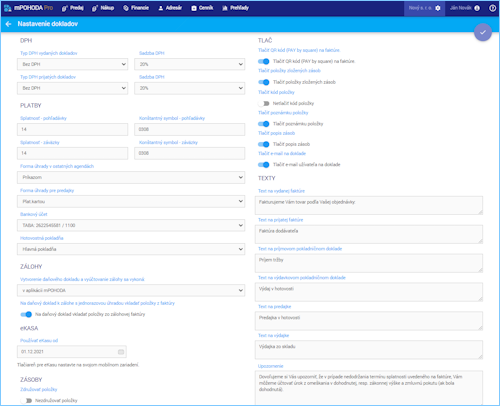
1. DPH
V sekcii DPH zadávajú platitelia DPH východiskový typ DPH a sadzbu DPH. Východiskové hodnoty sa nastavia pri vytváraní novej položky cenníka alebo novej položky dokladu.
Pre neplatiteľa DPH nie je táto sekcia dostupná.
2. Platby
Splatnosť faktúr sa zadáva v rozmedzí 0 - 2000 dní.
Východiskový konštantný symbol sa vkladá na tlačové zostavy Faktúra a Zálohová faktúra.
Forma úhrady pre predajky sa aplikuje na predajku. Na ostatné typy dokladov, kde je možné pracovať s formou úhrady, sa vkladá forma úhrady nastavený v poli Forma úhrady v ostatných agendách.
V závislosti od zvolenej formy úhrady sa na doklad nastaví východiskový bankový účet, resp. hotovostná pokladňa.
Voľba Práca s preplatkami umožňuje uhradiť bankovým dokladom sumu prevyšujúcu hodnotu uhrádzaného dokladu. Pri aktívnej voľbe systém automaticky vytvára položku preplatku, ktorá má väzbu na uhrádzaný doklad. Nastavenie sa riadi voľbou Automatizovať prácu s preplatkami v agende Globálne nastavenie v programe POHODA. Limit pre drobný preplatok určuje, do akej výšky (vrátane) je preplatok evidovaný ako drobný a pri synchronizácii bude importovaný s predkontáciou pre drobný preplatok nastavenou v agende Globálne nastavenie v programe POHODA.
Na synchronizované veľké preplatky sa nevytvára v programe POHODA doklad typu Ostatná pohľadávka, resp. Ostatný záväzok. Tieto doklady je v prípade potreby nutné vytvoriť v programe POHODA ručne.
3. eKasa
Do dátumového poľa Používať eKasu od: sa zadáva dátum od ktorého sa bude používať tlač na eKasa tlačiarne z aplikácie mPOHODA.
Firmy, ktoré nemajú povinnosť evidovať tržby v systéme eKasa si tento dátum musia vymazať a nechať dátumové pole prázdne.
4. Zálohy
Vyúčtovanie prijatej zálohy je potrebné vykonať buď priamo v aplikácii mPOHODA alebo až v programe POHODA. Vami najčastejšie používaný spôsob vyúčtovania si môžete nastaviť ako východiskový Táto informácia sa prenáša na vystavenú zálohovú faktúru a na jej základe je potom povolené alebo zakázané vykonanie vyúčtovanie zálohy v aplikácii mPOHODA.
V prípade, že je aktívna voľba Na daňový doklad vkladať položky zo zálohovej faktúry, skopírujú sa na daňový doklad položky uvedené na zálohovej faktúre. Tieto položky nevytvárajú skladový pohyb. Takto je možné daňový doklad vytvoriť iba v prípade, že je zálohová faktúra plne uhradená jednou likvidáciou. Pokiaľ voľba nie je aktívna, potom sa na daňovom doklade vytvoria položky odpovedajúce súčtu položiek zo zálohovej faktúry, podľa zhodnej sadzby DPH a spôsobu výpočtu DPH.
Vystavovanie daňových dokladov sa týka iba platiteľov DPH.
5. Zásoby
Združovanie položiek
Ak je pri vkladaní položky z cenníka na doklad aktívna funkcia Združovať položky, potom pri opakovanom vkladaní rovnakej položky na doklad dôjde k navýšeniu množstva danej položky na doklade. Funkcia sa aplikuje len na skladové zásoby.
Položky sa zlúčia len v prípade, že sa zhodujú v názve, kóde, mernej jednotke, cene, spôsobe výpočtu DPH, sadzbe DPH, zľave a databázovom identifikátore zásoby (ten je pre zásoby z rôznych skladov odlišný).
Evidencia evidenčných čísel 
Ak je voľba Evidencia evidenčných čísel aktívna, je možné na doklady vo verzii mPOHODA Pro vkladať výrobné čísla a šarže.
Nastavenie sa riadi nastavením volieb Evidencia výrobných čísel a Evidencia šarží v programe POHODA v agende Globálne nastavenie v sekcii Sklady.
6. Členenie dokladov
Nastavenie v sekcii Členenie dokladov sa synchronizáciou údajov prenáša z programu POHODA z agendy Nastavenie/Globálne nastavenie, sekcia Doklady/Členenie. Ak nemáte firmu napojenú na program POHODA, potom je používanie stredísk, činností a zákaziek vždy neaktívne.
Ak je vo firme používanie stredísk, činností alebo zákaziek vypnuté, nie sú príslušné polia zobrazené na novo vytvorených dokladoch. Pri už uložených dokladoch sa polia zobrazujú v prípade, že údaj o stredisku, činnosti alebo zákazke bol na doklade uvedený.
7. Archivácia
Spustením kompletnej synchronizácie údajov v programe POHODA po vykonaní údajovej uzávierky sa synchronizované záznamy, ktoré spadajú do uzavretého účtovného obdobia, v aplikácii mPOHODA v závislosti na aktuálne nastavenom spôsobe archivácie, buď nenávratne odstránia, alebo dôjde len k ich skrytiu v zozname všetkých dokladov.
Voľbou skryť v aplikácii mPOHODA synchronizované záznamy predchádzajúcich období dochádza iba k skrytiu záznamov uzamknutých údajovou uzávierkou v hlavnom zozname dokladov. Pre ich zobrazenie zapnite v jednotlivých dokladových agendách funkciu pre vyhľadávanie a aktivujte voľbu Zobraziť záznamy predchádzajúcich období.
Skryté záznamy sú prístupné iba cez webové rozhranie. Na mobilné zariadenia sa nesťahujú.
Voľbou odstrániť v aplikácii mPOHODA synchronizované záznamy predchádzajúcich období, dochádza synchronizáciou údajov k nenávratnému zmazaniu záznamov uzamknutých údajovou uzávierkou.
Funkčnosť sa aplikuje na synchronizované pokladničné doklady, predajky, vydané zálohové faktúry, vydané faktúry a prijaté objednávky.
Minimalizovaním údajov iba na záznamy, ktoré patria do aktuálneho účtovného obdobia sa sprehľadní práca so záznamami, ich vyhľadávanie bude jednoduchšie a zrýchli sa tak aj celková synchronizácia údajov medzi aplikáciou mPOHODA a programom POHODA a taktiež synchronizácia spúšťaná na mobilnom zariadení.
8. Tlač
Tlačiť QR kód na faktúre
Voľbu Tlačiť QR kód (PAY by square) na faktúre povoľte, ak chcete aby sa na vydanej faktúre zobrazoval QR kód (PAY by square).
PAY by square obsahuje údaje pre vytvorenie platobného príkazu. Načítaním QR kódu v aplikácii pre mobilné internetové bankovníctvo, ktorá je nainštalovaná na mobilnom zariadení, príkaz k úhrade vyplní údaje z vydanej faktúry, príkaz potom len stačí skontrolovať, potvrdiť a odoslať do banky.
QR kód (PAY by square) sa vygeneruje iba pokiaľ je na faktúre IBAN, forma úhrady je typu Príkazom a faktúra nie ešte plne uhradená.
Pokiaľ bude na doklade vybraný bankový účet, ktorý nemá vyplnený formát IBAN, pri poli Bankový účet bude po celý čas editácie dokladu zobrazené upozornenie, že platobný QR kód nebude vygenerovaný. Na chýbajúci formát IBAN pri bankovom účte budete upozornení aj pri samotnom uložení dokladu.
QR kód (PAY by square) sa vkladá taktiež do e-mailu pri odoslaní vydanej alebo zálohovej faktúry, ak je to povolené v agende Odosielanie.
Pri odoslaní dokumentu z webového rozhrania a z mobilnej aplikácie so systémom iOS je QR kód súčasťou tela e-mailu. Pri odoslaní z mobilnej aplikácie so systémom Android je QR kód vložený ako príloha e-mailu.
Tlačiť položky zásob
Voľba Tlačiť položky zásob ovplyvňuje, či bude na tlačových zostavách pre zásoby typu Komplet a Súprava vidieť aj položky, z ktorých sa daná zložená zásoba skladá.
Ak je voľba aktívna, tlačia sa na zostavách zložené zásoby vrátane ich položiek. Ak nie je aktívna, potom sa na zostavách tlačí zložená zásoba bez uvedenia jej položiek. Podmienkou však je, že pri všetkých položkách je uvedená rovnaká sadzba DPH a spôsob výpočtu DPH. Ak nie je táto podmienka splnená, potom sa na zostave tlačia položky zásob aj v prípade zakázanej tlače položiek.
Tlačiť kód a poznámku položky
Ak sú aktívne voľby Tlačiť kód položky a Tlačiť poznámku položky, tak sa na tlačových zostavách tlačí pred názvom položky ich kód a za názvom položky poznámka uvedená na detaile položky dokladu.
Tlačiť zákazku na faktúre
Ak je aktívna voľba Tlačiť zákazku na faktúre, potom sa na tlačových zostavách Zálohová faktúra, Faktúra vydaná a Dodací list (k zálohovej a vydanej faktúre) tlačí číslo zákazky, ktoré je vyplnené v poli Zákazka na detaile dokladu.
Tlačiť číslo dokladu ako čiarový kód
Aktiváciou tejto voľby bude dochádzať k tlači čísla dokladu vo forme čiarového kódu.
Funkcia je dostupná iba v mobilných aplikáciách pre Android a iOS a vzťahuje sa iba na paragónovú tlač.
Tlačiť kontaktné údaje obchodného partnera
Aktiváciou tejto voľby bude na tlačových zostavách dochádzať k tlači telefónneho čísla a e-mailu obchodného partnera a konečného príjemcu. V prípade, že kontaktné údaje obchodného partnera obsahujú vyplnený mobil aj telefón, na tlačovej zostave dôjde iba k zobrazeniu mobilu.
Na tlačových zostavách Potvrdenie objednávky, Vydaná objednávka a Upomienka sa kontaktné údaje odberateľa tlačia aj v prípade, kedy táto voľba nie je zapnutá.
Tlač vystaviteľa dokladu
Táto voľba umožňuje na tlačových zostavách tlač časti Vystavil. Podľa príslušného nastavenia môže táto sekcia obsahovať meno a poprípade e-mail užívateľa, ktorý doklad vystavil, alebo toho, ktorý je aktuálne prihlásený. Kontaktné údaje možno nájsť v agende Užívatelia.
Na mobilných zariadeniach je možné tlačiť iba kontaktné údaje prihláseného užívateľa. Pri synchronizácii sa teda voľba Tlačiť meno a e-mail vystaviteľa dokladu prevedie na Tlačiť meno a e-mail aktuálne prihláseného užívateľa a voľba Tlačiť iba meno vystaviteľa dokladu sa prevedie na Tlačiť iba meno aktuálne prihláseného užívateľa.
9. Synchronizácia
Nastavením prepínačov Synchronizácia novovytvorených dokladov do programu POHODA na Povoliť či Pozastaviť ovplyvníte, či budú novo vytvorené doklady, pri ďalšej synchronizácii údajov spustenej v programe POHODA, prenesené do programu POHODA, alebo nie.
Funkciu využijete napríklad v prípade, keď budete mať rozpracovanú väčšiu zákazku a priebežne chcete do faktúry uvádzať vykonané práce, ale samotnú faktúru budete konečnému odberateľovi fakturovať až po dokončení zákazky. Nastavením príznaku Pozastaviť si tak zaistíte, že vaša účtovníčka rozpracovanú faktúru neuzamkne na úpravy, spustením synchronizácie údajov v programe POHODA skôr, ako potrebujete.
Na novo vytváraný doklad sa automaticky nastaví príznak synchronizácie uvedený v agende Nastavenie dokladov. Na detaile dokladu v sekcii Podrobnosti je možné nastavenie príznaku zmeniť oproti predvolenému nastaveniu. Toto je možné vykonať kedykoľvek aj na už uloženom zázname.
Záznam, pri ktorom je nastavený príznak Pozastaviť, je v hlavnom zozname dokladov označený ikonou
.
Aby sa doklad s pozastavenou synchronizáciou dostal do programu POHODA, je potrebné pri ňom zmeniť príznak synchronizácie. To je možné vykonať buď priamo v detaile dokladu v sekcii Podrobnosti prepnutím do stavu Synchronizovať, alebo hromadne pomocou funkcie Povoliť synchronizáciu pri pozastavených dokladoch v agende Nastavenie dokladov v sekcii Synchronizácia.
V tejto funkcii sú k dispozícii tri voľby: Zahrnúť ponuky, Zahrnúť bankové doklady a Zahrnúť ostatné doklady. Do synchronizácie sú zahrnuté doklady v závislosti od nastaveného dátumu v dátumovom poli. Akcia sa potvrdí kliknutím na tlačidlo Povoliť.
Pozastavením synchronizácie pri novo vytvorených bankových dokladoch docielite, že tieto doklady nebudú automaticky prenesené do programu POHODA. Toto nastavenie umožní najprv spracovať doklady v aplikácii mPOHODA, napríklad dopárovať doklady, ktoré sa automaticky nespárovali. Po spracovaní dokladov môžete hromadne povoliť synchronizáciu bankových dokladov k určitému dátumu pomocou funkcie Povoliť synchronizáciu pri pozastavených dokladoch. Tým zaistíte, že do programu POHODA budú prenesené len doklady, ktoré sú už plne spracované a nevyžadujú ďalšie úpravy.
Pre aktiváciu synchronizácie pri nesynchronizovaných dokladoch je potrebné v programe POHODA spustiť novú synchronizáciu údajov.
Odsúhlasenie ponuky odberateľom môže trvať dlhšie časové obdobie, a tak je východiskové nastavenie prepínača pre synchronizáciu ponúk automaticky nastavené na stav Pozastaviť. Prenosom ponuky do objednávky môžete potvrdiť zmenu stavu na Synchronizovať. Ak chcete hromadne zmeniť u ponúk príznak Pozastaviť, je nutné v agende Nastavenie dokladov zaškrtnúť naviac voľbu Zahrnúť aj ponuky .
Voľbou Synchronizácia úhrad určíte, či sa majú medzi aplikáciou mPOHODA a programom POHODA vymieňať informácie o konkrétnych vykonaných úhradách alebo nie.
Ak je nastavený stav Synchronizovať aj úhrady bez väzby do programu POHODA potom sa synchronizáciou dát pošlú do programu POHODA likvidácie bez väzby vykonané na faktúrach v aplikácii mPOHODA. V prípade, že je faktúra uhradená už v programe POHODA, je likvidácia bez väzby nahradená záznamom o konkrétne vykonanej úhrade v programe POHODA.
Ak je nastavený stav Nesynchronizovať úhrady bez väzby do programu POHODA potom nie sú likvidácie bez väzby odosielané do programu POHODA a naopak nie sú prijímané konkrétne informácie o vykonaných úhradách z programu POHODA. Systém iba v určitých prípadoch vytvorí v úhradách faktúr dorovnávaciu položku, aby čiastka zostávajúca na úhradu v aplikácii mPOHODA sa rovnala čiastke zostávajúcej na úhradu v programe POHODA.
Ďalšie informácie k synchronizácii úhrad sú uvedené v kapitolách Úhrada vydanej faktúry, Úhrada prijatej faktúry a Úhrada zálohovej faktúry.
10. Zaúčtovanie
Ak chcete aby doklady prenesené do programu POHODA boli hneď aj zaúčtované, nastavte v sekcii Zaúčtovanie voľbu Použiť východiskové nastavenie z programu POHODA.
Pre správne zaúčtovanie je potrebné, aby užívateľ vykonávajúci v programe POHODA synchronizáciu údajov, mal v agende Užívateľské nastavenia zadané potrebné predkontácie a členenie DPH.
Pri importe údajov sa vydaným faktúram, pokladničným dokladom a predajkám nastavia vo formulári dokladu východiskové predkontácie a členenie DPH, podľa užívateľa vykonávajúceho synchronizáciu údajov. Pokiaľ doklad obsahuje skladové položky, pri ktorých je v prípade podvojného účtovníctva zadaný výnosový účet, doplní sa príslušná predkontácia priamo k položkám dokladu.
Daňovému dokladu k prijatej platbe k zálohe, sa nastaví vo formulári dokladu predkontácia podľa užívateľa, ktorý vykonáva synchronizáciu údajov a členenie DPH sa nastaví: UD.
Pokiaľ nemá pri importe dokladov dochádzať k ich zaúčtovaniu, potom pre nastavenie dokladov v programe POHODA ponechajte vybranú voľbu Nastaviť predkontáciu Neviem a členenie DPH UNeviem/PNeviem.
Pokiaľ doklad obsahuje skladové položky, pri ktorých je v rámci podvojného účtovníctva zadaný výnosový účet, tak aj v tomto prípade sa doplní príslušná predkontácia taktiež priamo k položkám dokladu. Predkontácia uvedená pri prvej položke dokladu sa potom nastaví aj vo formulári dokladu v poli Predkontácia za predpokladu, že došlo k doplneniu predkontácie všetkým položkám na doklade.
Predajkám je nastavená predkontácia pre zaúčtovanie, ale k automatickému zaúčtovaniu predajok synchronizovaných z aplikácie mPOHODA v programe POHODA nedochádza.
11. Texty
Na nový doklad sa vkladá predvolený text uvedený v nastavení dokladov.
V poli Upozornenie sa uvádza text informujúci vášho odberateľa o možnosti penalizácie v prípade, že faktúra nebude uhradená v termíne splatnosti. Tento text sa zobrazuje na tlačovej zostave Faktúra.
Údaj o zápise do obchodného registra alebo inej evidencie sa zadáva v poli Register. Tento text sa tlačí na všetkých tlačových zostavách v slovenskom jazyku. Pre text na tlačových zostavách v angličtine je možné využiť pole Register anglicky.
11. Prenos nastavení z programu POHODA
Niektoré nastavenia sa synchronizáciou údajov prenášajú z programu POHODA. Kompletný zoznam synchronizovaných nastavení je uvedený v kapitole Synchronizácia.
 Stiahnite si program TeamViewer a spojte sa s nami priamo.
Stiahnite si program TeamViewer a spojte sa s nami priamo.